Comment empêcher un saut de page de diviser des cellules fusionnées dans Excel ?
Lors de l'impression d'une feuille de calcul Excel, vous pourriez remarquer que les cellules fusionnées verticalement sont parfois séparées sur deux pages en raison des sauts de page, comme le montre la capture d'écran ci-dessous. Cela peut rendre votre document plus difficile à lire. Dans ce guide, nous allons vous montrer comment empêcher les sauts de page de diviser les cellules fusionnées afin qu'elles soient imprimées ensemble sur une seule page.
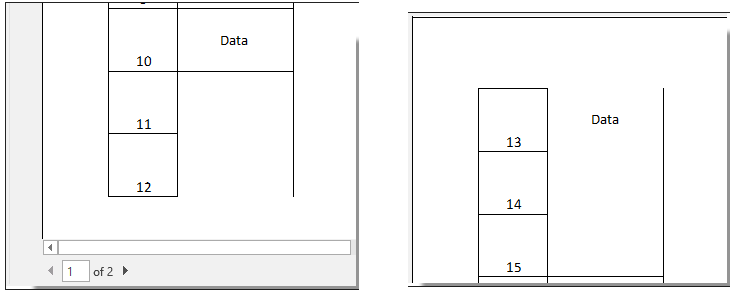
Empêcher le saut de page entre les cellules fusionnées en ajustant manuellement la ligne de saut de page
Vous pouvez ajuster manuellement la position de la ligne de saut de page pour éviter que les sauts de page ne divisent les cellules fusionnées dans votre feuille de calcul.
1. Ouvrez l'Aperçu des sauts de page dans votre feuille de calcul en cliquant sur le bouton Aperçu des sauts de page dans la barre d'état. Voir la capture d'écran :

2. Vous verrez alors que toutes les lignes de saut de page sont affichées sous forme d'une ligne bleue épaisse dans l'Aperçu des sauts de page.
Faites glisser la ligne de saut de page correspondante (qui coupe à travers la cellule fusionnée) vers le haut ou vers le bas pour ajuster sa position jusqu'à ce que la cellule fusionnée soit entièrement visible sur une seule page. Voir la capture d'écran :
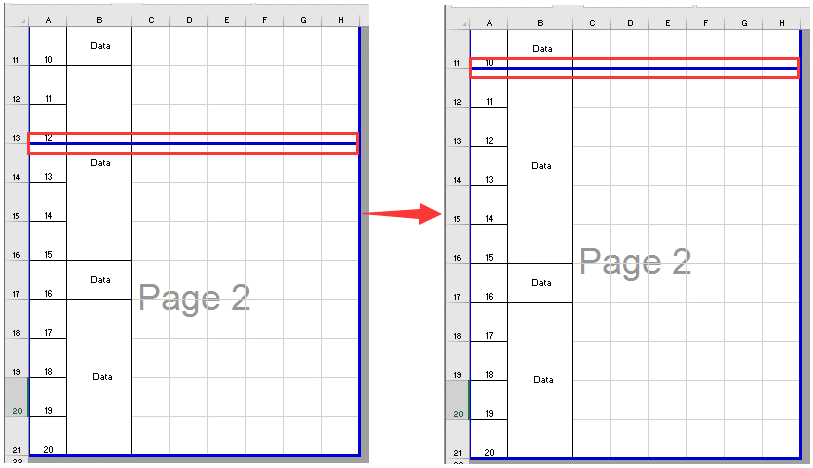
Meilleurs outils de productivité pour Office
Améliorez vos compétences Excel avec Kutools pour Excel, et découvrez une efficacité incomparable. Kutools pour Excel propose plus de300 fonctionnalités avancées pour booster votre productivité et gagner du temps. Cliquez ici pour obtenir la fonctionnalité dont vous avez le plus besoin...
Office Tab apporte l’interface par onglets à Office, simplifiant considérablement votre travail.
- Activez la modification et la lecture par onglets dans Word, Excel, PowerPoint, Publisher, Access, Visio et Project.
- Ouvrez et créez plusieurs documents dans de nouveaux onglets de la même fenêtre, plutôt que dans de nouvelles fenêtres.
- Augmente votre productivité de50 % et réduit des centaines de clics de souris chaque jour !
Tous les modules complémentaires Kutools. Une seule installation
La suite Kutools for Office regroupe les modules complémentaires pour Excel, Word, Outlook & PowerPoint ainsi qu’Office Tab Pro, idéal pour les équipes travaillant sur plusieurs applications Office.
- Suite tout-en-un — modules complémentaires Excel, Word, Outlook & PowerPoint + Office Tab Pro
- Un installateur, une licence — installation en quelques minutes (compatible MSI)
- Une synergie optimale — productivité accélérée sur l’ensemble des applications Office
- Essai complet30 jours — sans inscription, ni carte bancaire
- Meilleure valeur — économisez par rapport à l’achat d’add-ins individuels